
話說數位家庭的概念隨著科技與網路的與時俱進,已經不再是過往的紙上談兵階段而是漸漸地在我們周遭的生活裡實現了,而客廳裡的家庭媒體儲存中心也分為兩大應用概念,一是使用HTPC連接電視來建構數位家庭的藍圖,另外一種就是我們今天要介紹的使用網路硬碟裝置 (NAS) 來整合所有的多媒體分享任務。雖然兩者都有著建置成本低廉的特性,但隨著硬碟的單位售價愈來愈低,使得自己組RAID來進行檔案資料系統的備份已經不再是天價了,而PS3逐漸普及後,DLNA功能也因為應用範圍廣泛而慢慢受到一般消費者的重視,於是網路硬碟挾著備份與多功能性反而有後來居上的態勢,今天就讓我們來看看新一代網路多媒體娛樂中心@CUBE V200的實際應用吧!
@CUBE V200 主要特性:
◎管理資料的好幫手:
一款多媒體網路儲存中心該具備什麼樣的功能呢?既然是資料管理的儲存中心,安全一定是優先要考慮的,V200建構了完整的帳號權限分配機制,可以針對各帳號與資料夾進行基於安全性上的完整權限管理設定,而搞定了安全上的防護之後,V200的RAID功能也不含糊,除了可支援最高達2TB的容量之外,更支援了RAID 0及RAID 1模式,而如果想要在效能加速與備份資料安全的考量下還可以選擇SAFE 33/50(Ex:RAID 1 SAFE 50-將硬碟50%的容量做為備份使用,兼顧安全性與執行效能)模式來進行資源的分配讓硬碟的使用空間上更具彈性。
◎更完善的備份機制:
而在RAID 1鏡像備份與熱抽換設計的獨家支援也是令人放心,當處在備份模式下,萬一有資料發生異常,除了LED燈號會有警告顯示外,V200還會以Mail通知管理者以便能在第一時間進行重要資料的維護,熱插拔的抽換設計可在不關機的情況下進行硬碟的更換,輕鬆回復遺失的檔案。
◎多樣化的多媒體檔案分享功能:
現在許多的家庭娛樂設備都已經對應網路並擁有DLNA功能了,而想要多媒體檔案的分享上有著更大的便利性就是DLNA的支援了,畢竟使用實體儲存媒介來COPY檔案仍然是不夠方便,就拿PS3來說好了,若沒有使用DLNA功能想要播放來自其他媒介的檔案勢必要耗費COPY的時間,等它複製好...期待的心情都轉為不耐煩了...心都涼了一半....(這時最怕聽到的是家人在後催促的聲音...囧)而有了DLNA功能僅要打開PS3跟電視就能直接進行多媒體檔案的觀賞了,再也不用怕會被女王催到不耐煩XD。
而V200也擁有iTunes 伺服器的功能,只要開啟iTunes就能夠播放存在V200裡的MP3樂曲,相當方便。相片分享的方面則是將照片上傳到V200的相簿裡,便能夠跟世界各地的親朋好友分享照片的喜悅。就算是使用MAC作業系統也完全相容,大大的擴展了V200多媒體娛樂儲存中心的可用性!

◎貼心的遠端存取服務:
除了在家使用可利用DLNA外,即使出門在外也能夠透過手機,NB等可以上網的裝置連回家裡觀賞V200裡面的資料。因而FTP伺服器的搭載更是一定要的阿,有了FTP伺服器功能,不用再怕會發生匆匆忙忙出門忘了帶檔案的糗事發生,而因超過E-mail大小限制而無法寄出的資料也能夠透過FTP輕易達成分享的應用。
◎檔案資料的保護:
當然有人可能會問:那我分享了這麼多功能出去,在個人資料的保護上該怎麼辦呢?V200的檔案伺服器功能可以藉著建立不同的使用者來限制資料的存取權限,並可分配管理該使用者的使用容量與可存取資料夾,以保障伺服器上的資料安全性。
◎更寬廣的應用範圍:
不知道大家認為一個網路多媒體娛樂儲存中心還必須具備哪些功能呢?V200除了上述的介紹之外還搭載了印表機伺服器與BT下載(即使大量下載也不影響電腦的操作,目前試用下載速度還算不錯)的支援,甚至也可搭配支援USB儲存裝置之錄影設備與IP Camera將影像錄影存檔在V200裡面。
◎Acronis 備份還原:
既然V200裡的資料安全可透過備份來保障其安全性,那可以將自己電腦的重要資料備份到V200裡面嗎?透過隨機附贈的Acronis True Image home 11正式版就能辦到!True Image home 11正式版可建立硬碟的完整複本。就算原本的電腦中毒或發生資料遺失的問題,還可以還原作業系統、應用程式與資料,V200真的是所有功能一應俱全,非常稱職地扮演著多媒體娛樂儲存中心的角色。
外觀與功能:
首先就來看看包裝裡有些什麼東西吧!

V200的外箱設計個人覺得設計得還不錯,一看就很有精品的感覺。

包裝裡面的內容物有雙槽式硬碟外接盒V200本體一台(含硬碟抽取盒X2),專用電源變壓器 X 1,電源線 X 1,USB(Type A 轉Type B 端子)傳輸線 X 1,e-SATA傳輸線 X1,RJ-45端子網路線 X 1, 專用工具程式光碟 X 1,圓形防滑腳墊 X 4。

V200的外觀採用白色調的設計,正面的部分可以看到右上方的圓形按鈕就是電源開關,往下看的指示燈依序是POWER電源狀態指示燈,LAN網路狀態指示燈,RAID ERR磁碟陣列模式狀態錯誤指示燈,USB連線狀態指示燈,eSATA連線狀態指示燈,左邊的設計則是有著硬碟抽取槽X2,及硬碟狀態指示燈(HDDA+B,ACT,LINK)。

接著來看看背面的配置,由於V200支援了許多的功能,因此在背面的I/O配置就顯得比較多樣化,除了右上角的散熱風扇外,左邊的連接埠配置由上而下依序為DC-IN電源連接孔,系統重置鍵,網路線連接埠,IP 位址/密碼重置鍵,USB(Type B)連接埠,USB(Type A)連接埠,RAID 磁碟陣列模式切換鍵,RAID 磁碟陣列模式重置鍵,以及位於中間下方的內置散熱風扇開關。
硬碟安裝與設定:
既然要組RAID,首先除了V200本體外還要準備兩顆硬碟,最好是相同容量的。安裝到V200之前如果硬碟裡已經有分割邏輯磁區的話,記得先把所有的磁區殺掉,讓硬碟回復成未分割磁區的原始狀態(如果是新買的硬碟就不需做此步驟)。

按下硬碟抽取槽的圓鈕後手把會彈出,下壓手把至定點後即可取出抽取盒。


將抽取盒的末端檔板取下並將2顆硬碟依序安裝至不同的抽取盒內。

鎖好硬碟後將抽取盒沿滑軌推至定位後可聽見[喀]的一聲,再將手把上推至原位即完成硬碟的安裝。隨即插上電源與網路線後就能開始設定V200了。
準備好硬碟之後,先將V200機背後的RAID模式切換成RAID 1模式,依照說明書的設定步驟將網路IP設定好並把磁碟陣列格式化成FAT32(單一檔案上限4GB)或XFS後(詳細設定請參照說明書),接著就來看看V200在實際使用上的情形與應用吧!
選單與實際應用:
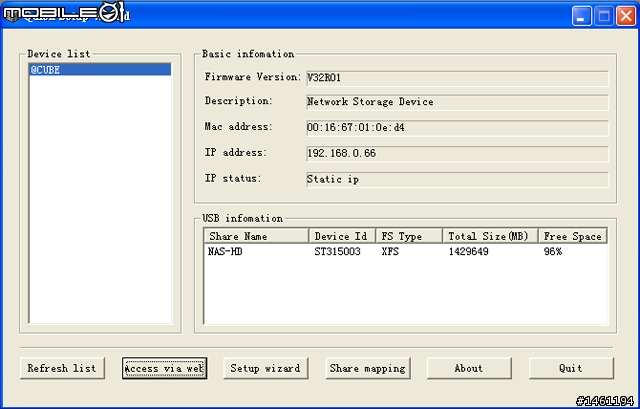

使用光碟隨附的NetTools程式進入V200的設定頁面後,可以看到左邊是檔案分享相關的設定(首頁,區域網路,系統設定,FTP伺服器,裝置資訊,使用者資料夾,分享資料夾,多媒體分享,iTunes伺服器,BT下載管理),右邊則有著重新啟動,硬碟格式化,韌體更新,原廠預設值,安全設定選項。
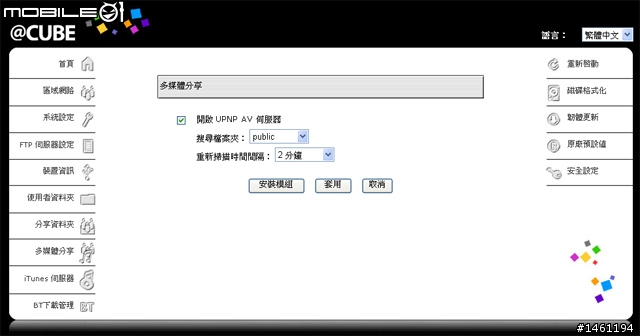
既然V200擁有DLNA的功能,當然就先拿一般最常見擁有DLNA功能的PS3來做測試了,首先開啟UPNP AV伺服器,
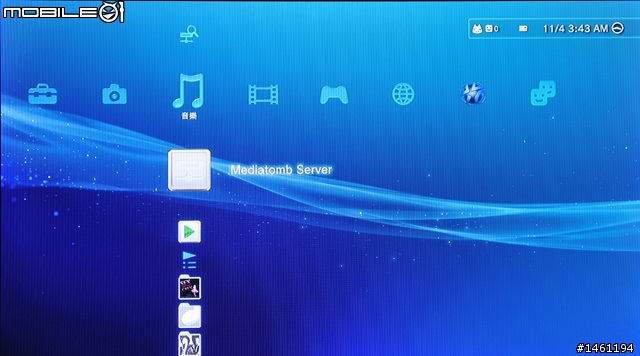
首先確認PS3跟V200為同一網段(PS3的網路設定請參照說明書),在PS3的主畫面中選取搜尋媒體伺服器後會出現Mediatomb Sever,進去之後便可以用PS3來播放分享資料夾裡的檔案,有了V200以後就不用再另外開一台電腦來提供給PS3的DLNA服務了,兼具省電的效益喔!
Sony PlayStation 3支援播放檔案格式列表
* MPEG-4 SP (AAC LC)
* H 264/MPEG-4 AVC High Profile (AAC LC)
* MPEG-2 TS(H 264/MPEG-4 AVC, AAC LC)
* MP4 file format
* H 264/MPEG-4 AVC High Profile (AAC LC)
* MPEG-1 (MPEG Audio Layer 2)
* MPEG-2 PS ( MPEG2 Audio Layer 2, AAC LC, AC3 ( Dolby Digital ), LPCM)
* MPEG-2 TS(MPEG2 Audio Layer 2, AC3(Dolby Digital), AAC LC )
* MPEG-2 TS(H 264/MPEG-4 AVC, AAC LC)
* AVI
* Motion JPEG (Linear PCM)
* Motion JPEG (μ-Law)
* AVCHD( m2ts / mts)
* DivX
以上資訊來自Sony官方網站,確切完整資訊請參閱官方網站公佈為準。
連接數位相機或USB磁碟裝置則需要將該裝置使用USB線連接到V200之後,執行NetTool程式,點選裝置資訊後便能夠儲存或編輯記憶卡的內容,其實跟我們一般在使用讀卡機COPY到電腦裡的方便性差不多,在使用上應該不會有什麼障礙發生。
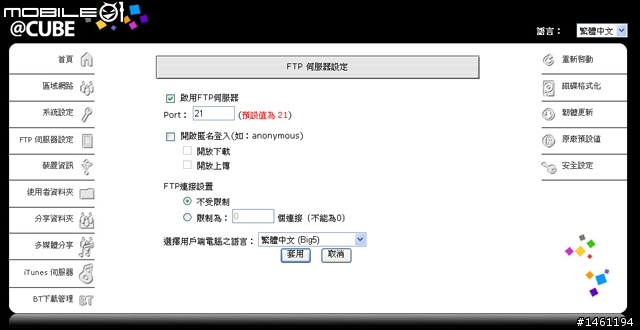

而FTP伺服器與遠端分享功能,相信也是大家在購置網路硬碟裝置之後必定會架設的服務,雖然各ISP提供網路硬碟的服務已經是行之有年,但是在分享上的限制仍多,自行架設FTP伺服器後,只要在有網路的地方無論是使用NB還是手機,都能夠連回家裡存取檔案,只要設定好GUEST帳戶跟資料夾,即使是分享較大的檔案也都變成輕而易舉的事情了!無論是商用跟家用的應用層面均相當廣泛。
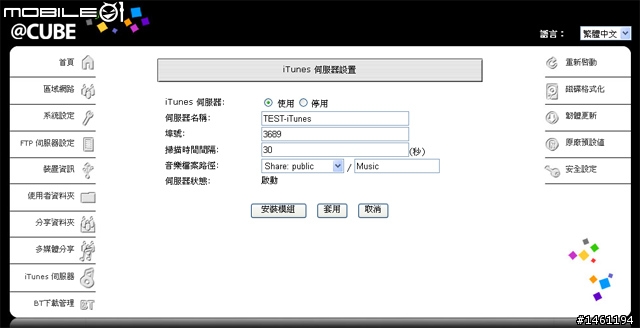
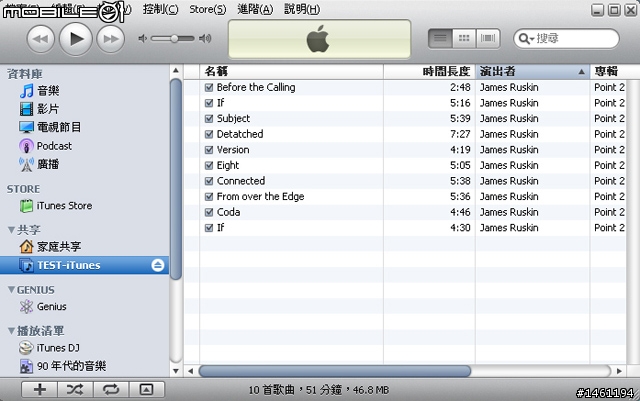
而由於iPod的風行,因此有許多使用者也已經習慣使用iTunes來作為最常用的音樂播放裝置,有鑑於此,V200也內建了iTunes伺服器的功能, 開啟iTunes伺服器後,便可以在iTunes的共享裡面找到所設定的伺服器,可以直接播放存在V200裡面的MP3檔案,有了這個功能,就能夠多人存取音樂檔案,之於音樂共享的概念上是相當方便的設計。
@CUBE V200硬體規格:
處理器 Soc
硬碟規格 3.5" SATA 最高支援單顆容量為 2TB
尺寸 220(D) x 100(W) x 140(H) mm
重量 2.4 kg
操作環境 溫度 0-70℃ 濕度 10-90%R.H
電源規格 外接式電源變壓器 (12V DC, Maximum 4Amps, 100-240V AC, 50-60Hz)
散熱設計 開關式風扇
操作系統 Linux嵌入式系統
網路功能 TCP/IP, DHCP Client, CIFS/SMB, AFP, HTTP, FTP, NTP, Gigabit Jumbe Frame
檔案系統 XFS, FAT32, NTFS
支援平台 Microsoft Windows 98/ME/NT/2000/XP/2003/VISTA, MAC OS 9/X, Linux
磁碟管理 RAID 0, 1, SAFE 33/50, JBOD, BIG
支援語系 繁體中文、簡體中文、英文
優點:
◎多樣化RAID模式的支援(RAID 0, 1, SAFE 33/50, JBOD, BIG)。
◎可熱抽換的硬碟資料備份保全設計。
◎內建DLNA與iTunes等多樣化的多媒體檔案分享功能。
◎不限上網平台皆能享受FTP伺服器所帶來的遠端存取便利性。
◎USB裝置的支援使得錄影與網路印表機應用也能達成。
◎帳號與資料夾均有完整的權限設定功能以保障資料的安全性。
◎有了BT下載功能的支援,不用再開著電腦便能執行下載任務。
◎有了隨機附贈的Acronis True Image home 11正式版就能建立硬碟的完整複本以維護系統的安全性。
缺點:
◎無法使用V200來進行邏輯磁碟的刪除與分配。
◎內建風扇噪音較大(因此看影片時會把風扇關掉XD)。
◎希望能內建防毒軟體機制提供更全面性的安全防護。
經過了這陣子的試用,除了對於風扇噪音上的控制較有微詞外,整體來說V200算是一款完成度相當高的產品,不管是硬體的設計或網頁式的管理介面,都以簡單直覺為主,就算是一般使用者只要看看說明書就能輕易打造出屬於自己的多媒體網路娛樂中心,個人給予正面的評價,將來在建置家庭多媒體娛樂中心時可將V200列入參考的選項之一喔。





























































































